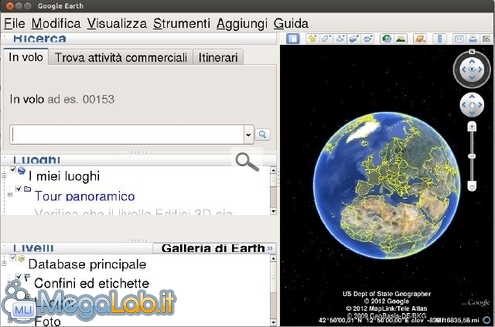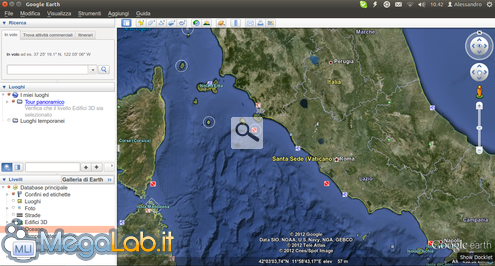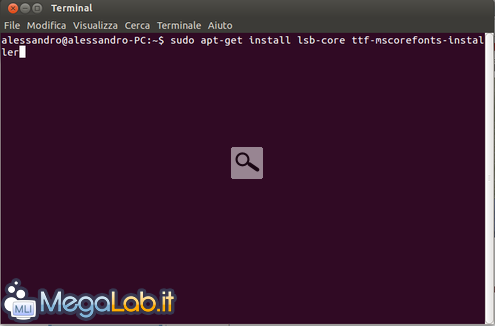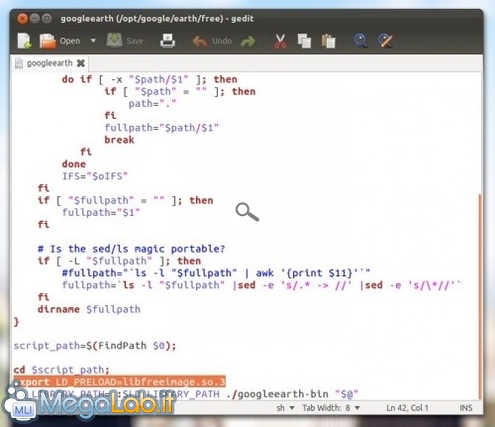Canali
Ultime news

Ultimi articoli
 Le ultime dal Forum |

Miglioriamo l'interfaccia di Google Earth su Ubuntu e derivate20/06/2012 - A cura di

Correlati
 TagPassa qui con il mouse e visualizza le istruzioni per utilizzare i tag!
Il pezzo che stai leggendo è stato pubblicato oltre un anno fa.
 La trattazione seguente è piuttosto datata. Sebbene questo non implichi automaticamente che quanto descritto abbia perso di validità, non è da escludere che la situazione si sia evoluta nel frattempo. Raccomandiamo quantomeno di proseguire la lettura contestualizzando il tutto nel periodo in cui è stato proposto. La trattazione seguente è piuttosto datata. Sebbene questo non implichi automaticamente che quanto descritto abbia perso di validità, non è da escludere che la situazione si sia evoluta nel frattempo. Raccomandiamo quantomeno di proseguire la lettura contestualizzando il tutto nel periodo in cui è stato proposto.
Google Earth è sicuramente uno dei software di maggiore successo prodotti da Big G. Derivato da Keyhole, dal 2004 questo applicativo è uno dei cavalli di battaglia della società di Mountain View, e, anche grazie alla disponibilità per tutte le piattaforme (Windows, Mac OS-X, GNU/Linux, iOS, Android), è attualmente il software più diffuso della sua categoria. Ma, mentre in tutte le altre versioni l'interfaccia grafica è estremamente curata, nell'edizione dedicata al sistema operativo del Pinguino presenta spesso parecchie imperfezioni, soprattutto per quanto riguarda i caratteri. Non è infatti raro trovarsi dopo l'installazione con parole illeggibili o dalle dimensioni eccessive. Il problema è principalmente dovuto al fatto che Earth si appoggia per la configurazione dell'interfaccia grafica alle librerie Qt4, le quali, soprattutto in sistemi con ambiente desktop basati su GTK+ come GNOME o XFCE, non sono correttamente configurate. È possibile agire sulla impostazioni tramite il front-end grafico Qt4-Settings, ma non sempre i risultati sono soddisfacenti. Come fare allora? In questa guida, vedremo come impostare Google Earth per l'utilizzo del tema grafico GTK+, eliminando quindi alla radice il problema ed ottimizzando il software con l'ambiente desktop. Installazione delle dipendenze e configurazioneLa seguente guida è funzionante sulla distro Ubuntu (dalla 11.04 in poi) e derivate, come ad esempio Linux Mint e MLIPenguin-OS. Innanzitutto specifichiamo che la procedura purtroppo non è funzionante con l'ultima versione di Earth disponibile tramite il sito ufficiale, la 6.2, ma solamente con la 6.1, praticamente uguale alla più recente, la quale può essere scaricata in formato .deb dai repository di Linux Mint Maya a 32 bit (link) e 64 bit (link). Nel caso in cui avessimo installato l'ultima versione del software, basta rimuoverla ed installare l'edizione corretta. A questo punto, installiamo le dipendenze necessarie per far funzionare il tutto. Apriamo il terminale e digitiamo sudo apt-get install lsb-core ttf-mscorefonts-installer, inseriamo la password e aspettiamo che vengano configurati i font Microsoft necessari alla corretta visualizzazione dei caratteri di Earth. Dopodiché, scarichiamo le librerie libfreeimage.so.3 e, se possediamo un sistema a 64 bit, libphonon.so.3 e salviamole nella nostra Home. Sempre da terminale, digitiamo sudo gksu nautilus /opt/google/earth/free per aprire un'istanza di Nautilus come root. Cancelliamo i seguenti file dalla cartella appena aperta:
A questo punto, trasferiamo le librerie precedentemente scaricate all'interno della directory utilizzata (ossia /opt/google/earth/free). Apriamo il file googleearth con un editor di testo come gedit, ed aggiungiamo la stringa export LD_PRELOAD=libfreeimage.so.3 alla fine del documento: Bene, ora proviamo ad aprire Google Earth, e dovremmo vedere l'interfaccia pienamente integrata col tema del desktop. Se così non fosse, dobbiamo installare ulteriori dipendenze, quindi digitiamo da terminale sudo apt-get install libcurl4-openssl-dev libqtwebkit4 ed il problema verrà risolto. Segnala ad un amico |
- Unisciti a noi
- | Condizioni d'uso
- | Informativa privacy
- | La Redazione
- | Info
- | Pressroom
- | Contattaci
© Copyright 2025 BlazeMedia srl - P. IVA 14742231005
- Gen. pagina: 1.32 sec.
- | Utenti conn.: 143
- | Revisione 2.0.1
- | Numero query: 43
- | Tempo totale query: 0.26